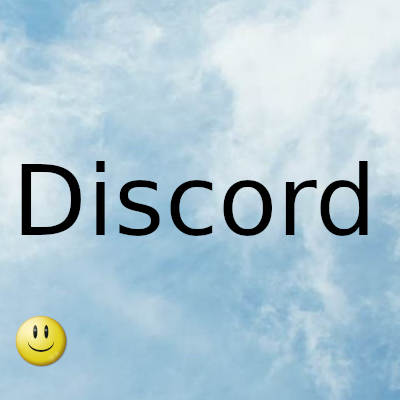
Discord ya viene con características de seguridad impresionantes, pero también deberíamos intentar hacer más para proteger la cuenta como usuarios.
Las contraseñas se pueden piratear y estas personas malintencionadas pueden acceder a conversaciones privadas. Por lo tanto, Discord implementó el sistema de autenticación de dos factores, también llamado 2FA.
Activar 2FA es un proceso relativamente simple, y hacerlo protege su cuenta mejor que una sola contraseña. No solo eso, sino que también se requiere 2FA para algunos servidores Discord o para usar privilegios de administrador.
Si desea una guía rápida para activar (y desactivar) esta función esencial, está en el lugar correcto. Siga leyendo para descubrir cómo habilitar y deshabilitar 2FA en diferentes dispositivos.
Cómo activar o desactivar 2FA en Discord en la aplicación de iPhone
Discord para dispositivos móviles funciona casi igual que el cliente de escritorio o la versión del navegador. También deberá descargar una de las dos aplicaciones de terceros. Ambos se encuentran en la App Store de forma gratuita.
Para aquellos que deseen activar 2FA en un iPhone, eche un vistazo a estos pasos:
- Inicie Discord en su iPhone.
- Busque el icono de engranaje cerca de la parte inferior de la pantalla y tóquelo.
- Ahora estás en el menú de configuración; toque en "Mi cuenta" para acceder a la configuración adecuada.
- Toca "Habilitar autenticación de dos factores".
- Descargue Authy o Google Authenticator en su iPhone.
- Ingrese el código que recibió en la aplicación de autenticación o escanee el código QR de Discord.
- Una vez que se aceptan los códigos, 2FA se activará.
- Toca "Listo" para seguir usando Discord.
- Sin embargo, hay ocasiones en las que es necesario apagar 2FA. Siga estas instrucciones para comenzar:
- Inicie Discord en su iPhone.
- Busque y toque el icono de engranaje.
- En el menú de configuración, toque "Mi cuenta".
- Busque la opción "Eliminar 2FA" junto a "Ver códigos de seguridad".
- Escriba su código de autenticación de Discord o código de respaldo.
Siempre puede seguir los mismos pasos para volver a activar 2FA
Cómo activar o desactivar 2FA en Discord en la aplicación de Android
En comparación con la versión de iOS, Discord en dispositivos Android no es muy diferente. La interfaz de usuario también es la misma. Como resultado, puede seguir pasos similares a las instrucciones en el iPhone.
Así es como habilitaría 2FA en su dispositivo Android:
- Vaya a la aplicación Discord en su teléfono o tableta Android.
- En la parte inferior izquierda de la pantalla, busque el icono de engranaje y tóquelo.
- En el menú Configuración, toque "Mi cuenta" para acceder al área derecha.
- Busque el botón grande con "Autenticación de dos factores".
- Toca "Habilitar autenticación de dos factores".
- Descarga Authy o Google Authenticator en tu teléfono.
- Recibirá un código, que puede ingresar en la aplicación de autenticación.
- Una vez que se aceptan los códigos, su cuenta de Discord ahora está protegida por 2FA hasta que la desactive.
- Toca "Listo" para seguir charlando con tus amigos.
- Alternativamente, también puede usar la aplicación de autenticación para escanear el código QR que Discord le proporciona. Hacerlo vinculará las cuentas.
- En cuanto a apagarlo, esto es lo que debe hacer:
- Ve a tu aplicación Discord.
- Toque el icono de configuración.
- Vaya a "Mi cuenta" para ver la opción de habilitar o deshabilitar 2FA.
- Toca "Eliminar 2FA" en "Autenticación de dos factores habilitada".
- Ingrese su código de autenticación de Discord o el código de respaldo en el campo.
- Toca "Eliminar 2FA".
- Su cuenta ahora no tendrá protección 2FA hasta que la vuelva a habilitar.
Puede ser más rápido iniciar sesión sin 2FA, pero es considerablemente menos seguro. Sin embargo, es posible que necesite deshabilitar esta función en algunas situaciones.
Cómo activar o desactivar 2FA en Discord desde una PC
Aunque esté usando Discord en una PC, aún necesita un dispositivo móvil para usar Authy o Google Authenticator. Por lo tanto, le recomendamos que mantenga su teléfono móvil cerca para facilitar su uso. Independientemente, el proceso sigue siendo similar a los pasos para los otros dispositivos enumerados anteriormente.
Para usuarios de PC, pruebe estas instrucciones para habilitar 2FA:
- Abra Discord en su navegador o use el cliente de escritorio.
- Haga clic en el icono de la rueda dentada para ingresar al menú de configuración.
- Haga clic en "Mi cuenta".
- Seleccione el botón más grande con "Habilitar autenticación de dos factores".
- Descargue la aplicación de autenticación de su elección, como se mencionó anteriormente.
- Obtén el código de barras o la clave de Discord.
- Ingrese la clave proporcionada o use el escáner de código de barras en la aplicación de autenticación.
- Una vez que ingrese los códigos requeridos, su cuenta ahora tendrá habilitada la 2FA.
- En cuanto a aquellos que deseen desactivarlo, así es como:
- Inicie Discord para PC.
- Vaya al menú Configuración.
- Haga clic en "Mi cuenta".
- Haga clic en "Eliminar 2FA".
- Ingrese el código de autenticación de Discord requerido o el código de respaldo.
- Una vez hecho esto, su cuenta ya no está protegida por 2FA
¿Por qué habilitar la autenticación de dos factores?
Con 2FA, los piratas informáticos tendrán muchas más dificultades para intentar ingresar a su cuenta. A diferencia de una contraseña única, el servicio 2FA requiere códigos a los que solo usted puede acceder. Los códigos también funcionan una vez por inicio de sesión.
Estos códigos le llegan a través de SMS o aplicaciones específicas como Authy o Google Authenticator. Si bien 2FA no es perfecto, el método es simple y efectivo.
A veces, también debe deshabilitar 2FA. Algunos usuarios lo hacen porque pierden el acceso a sus teléfonos y no pueden iniciar sesión en sus cuentas.
Con la ayuda de códigos de respaldo, puede desactivar 2FA e iniciar sesión en su cuenta nuevamente. Después de obtener un nuevo teléfono, puede seguir los pasos anteriores y habilitar 2FA nuevamente.
Sin embargo, tenga en cuenta que tendrá que crear una nueva cuenta si no tiene sus códigos de seguridad. La razón es que Discord no tiene acceso a tus códigos y tampoco pueden darte códigos nuevos. Por lo tanto, es una buena idea mantener sus códigos en algún lugar accesible.
Fecha actualización el 2021-11-07. Fecha publicación el 2021-11-07. Categoría: discord Autor: Oscar olg Mapa del sitio Fuente: makeuseof